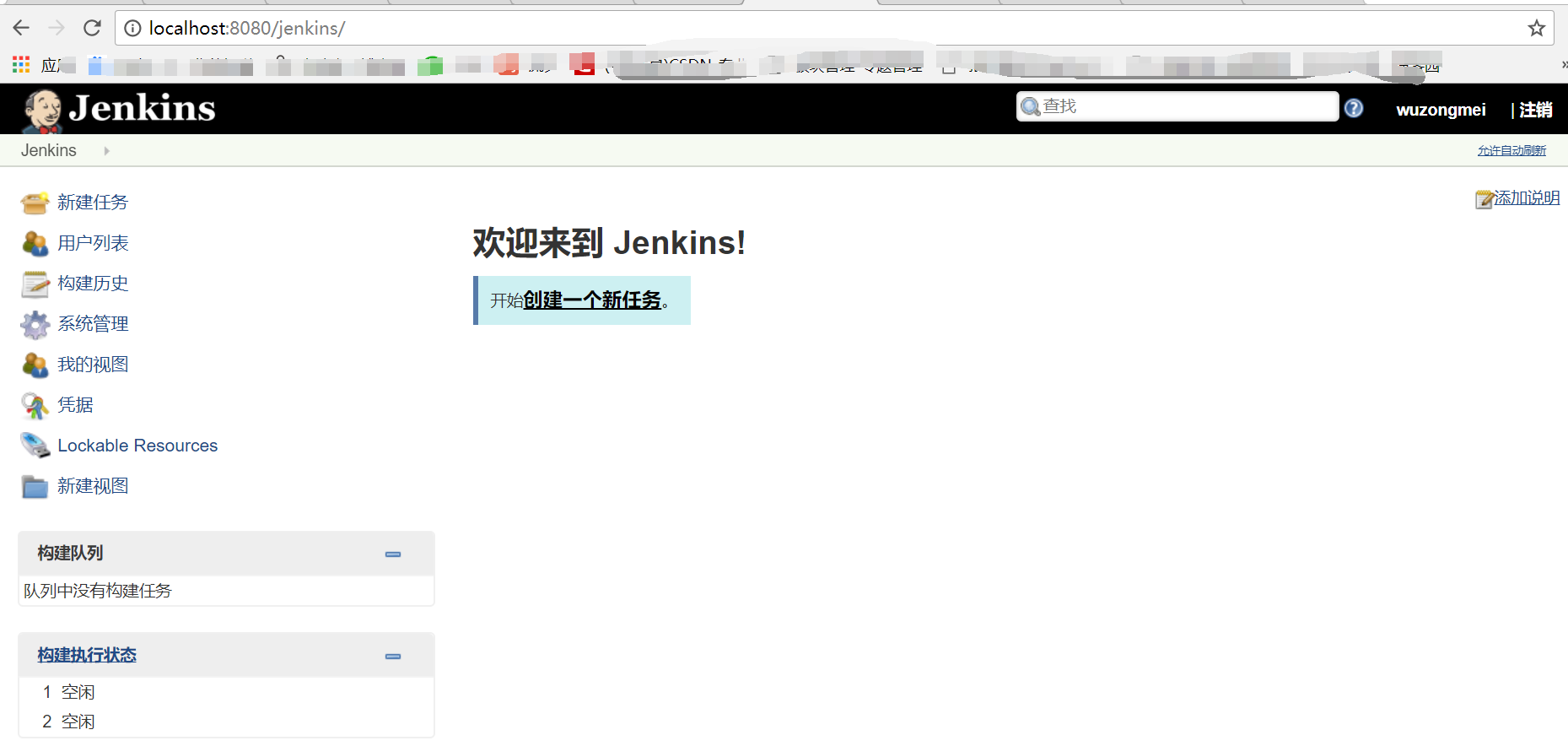自动化测试的时候通常我们都会进行持续集成,下面是持续集成工具Jenkins的安装
Jenkins优点:
- 开源免费
- 跨平台,支持所有的平台
- web形式的可视化的管理页面
- 安装配置超级简单
- tips及时快速的帮助
- 有丰富的插件
那么下面我们就来看看Jenkins的安装。
Jenkins有几种安装方式,这里我们介绍一个最简单的-war包安装。
1.安装JDK,这里不做详细介绍。
2.安装Tomcat,这里也不做详细介绍。
3.下载war包,地址为:https://jenkins.io/download/,点击war包下载,如图:
或者可以去我网盘里下载:

4.讲下载好的war包放到Tomcat下面的webapps文件夹下,如图:
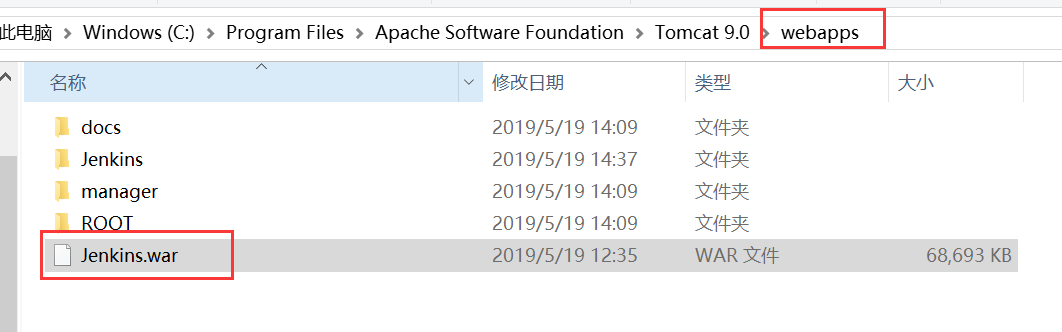
5、重启Tomcat。
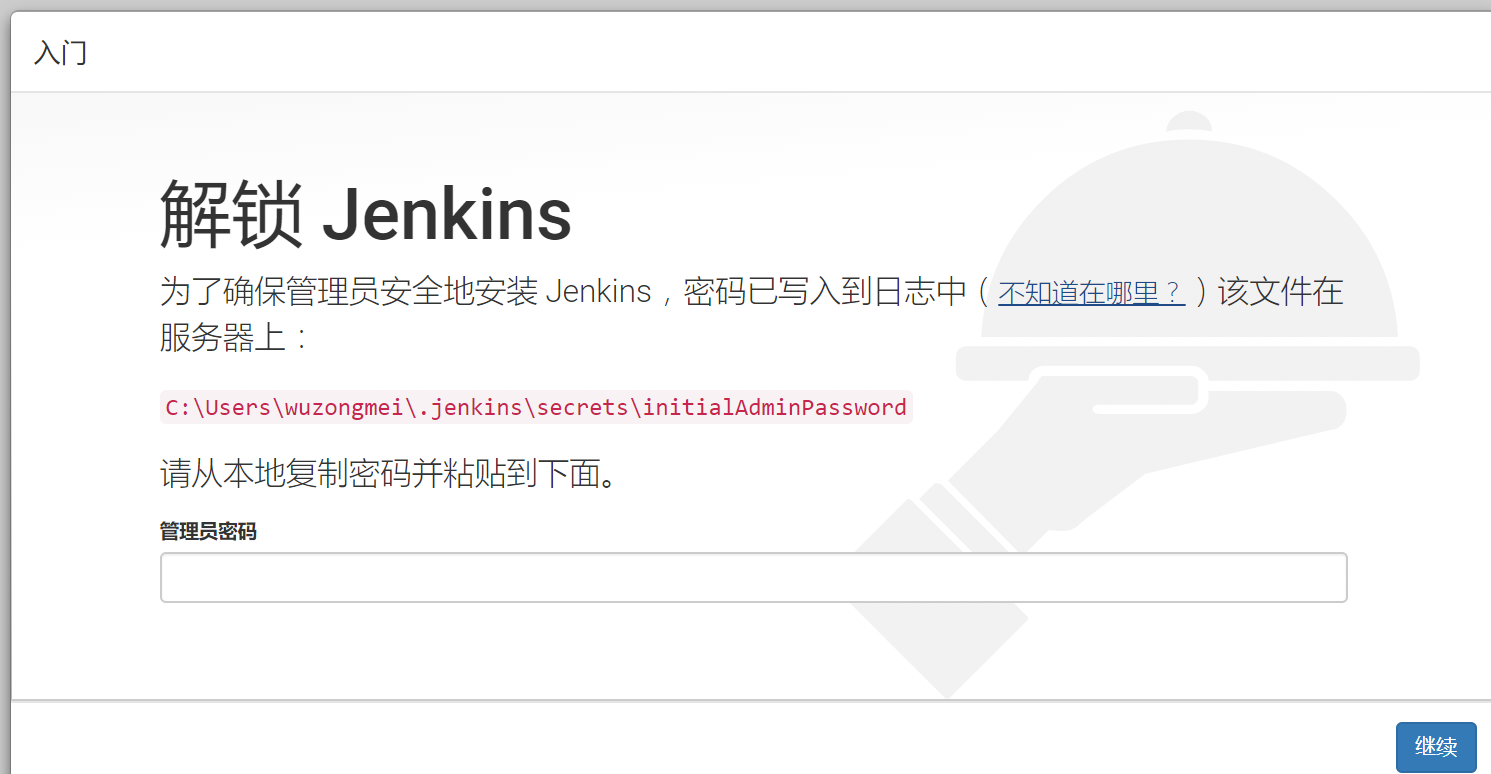
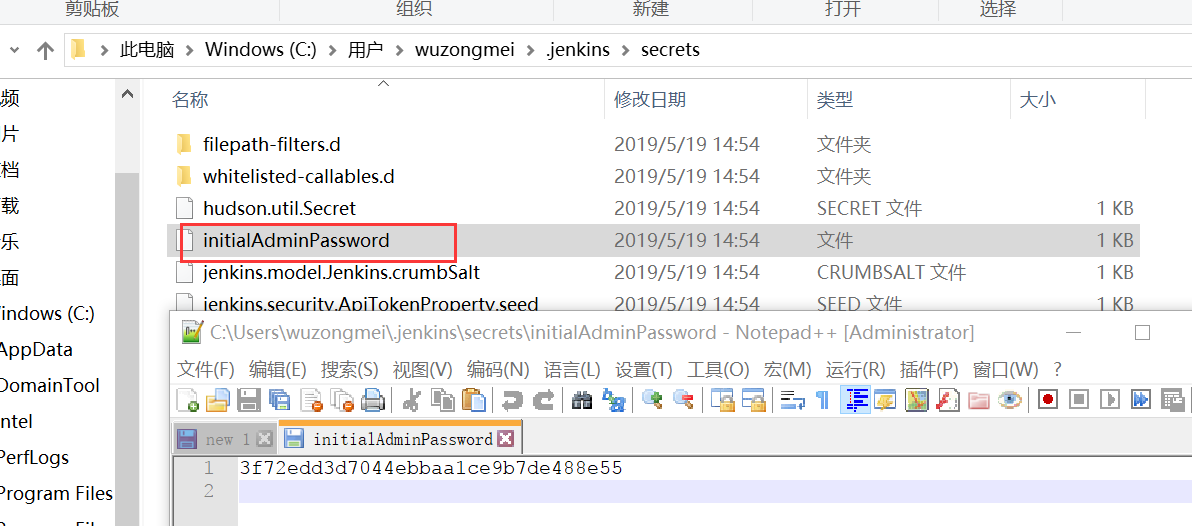
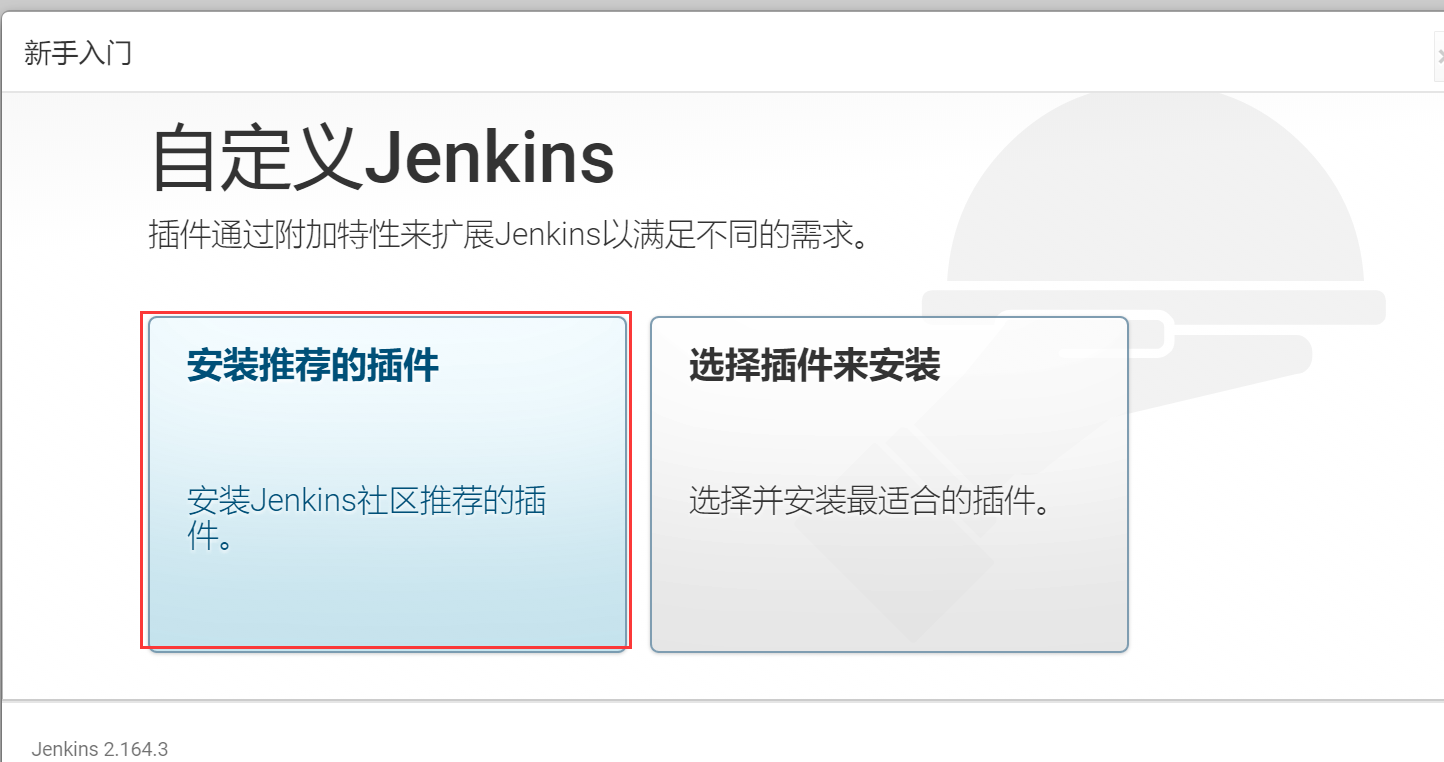
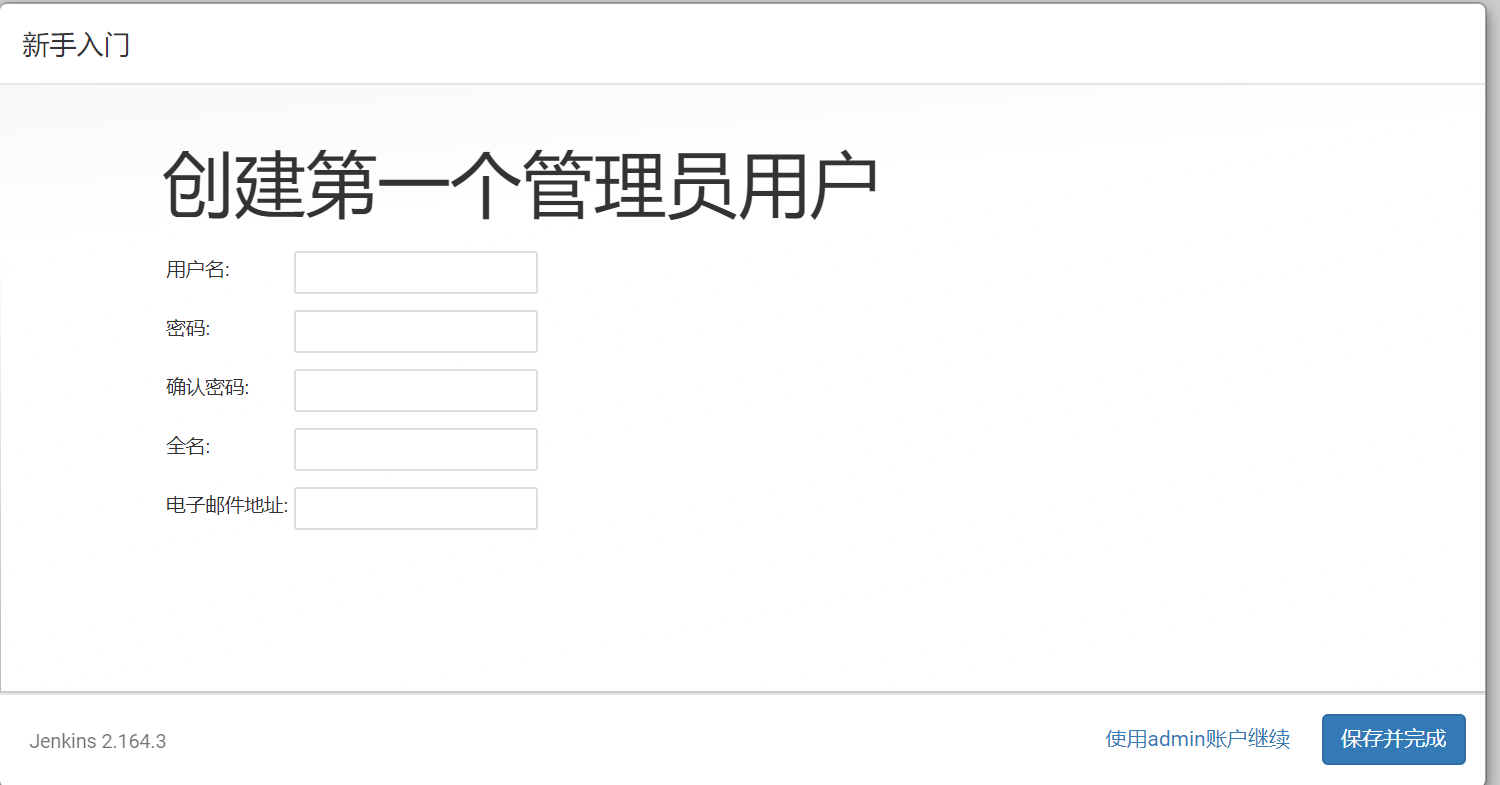
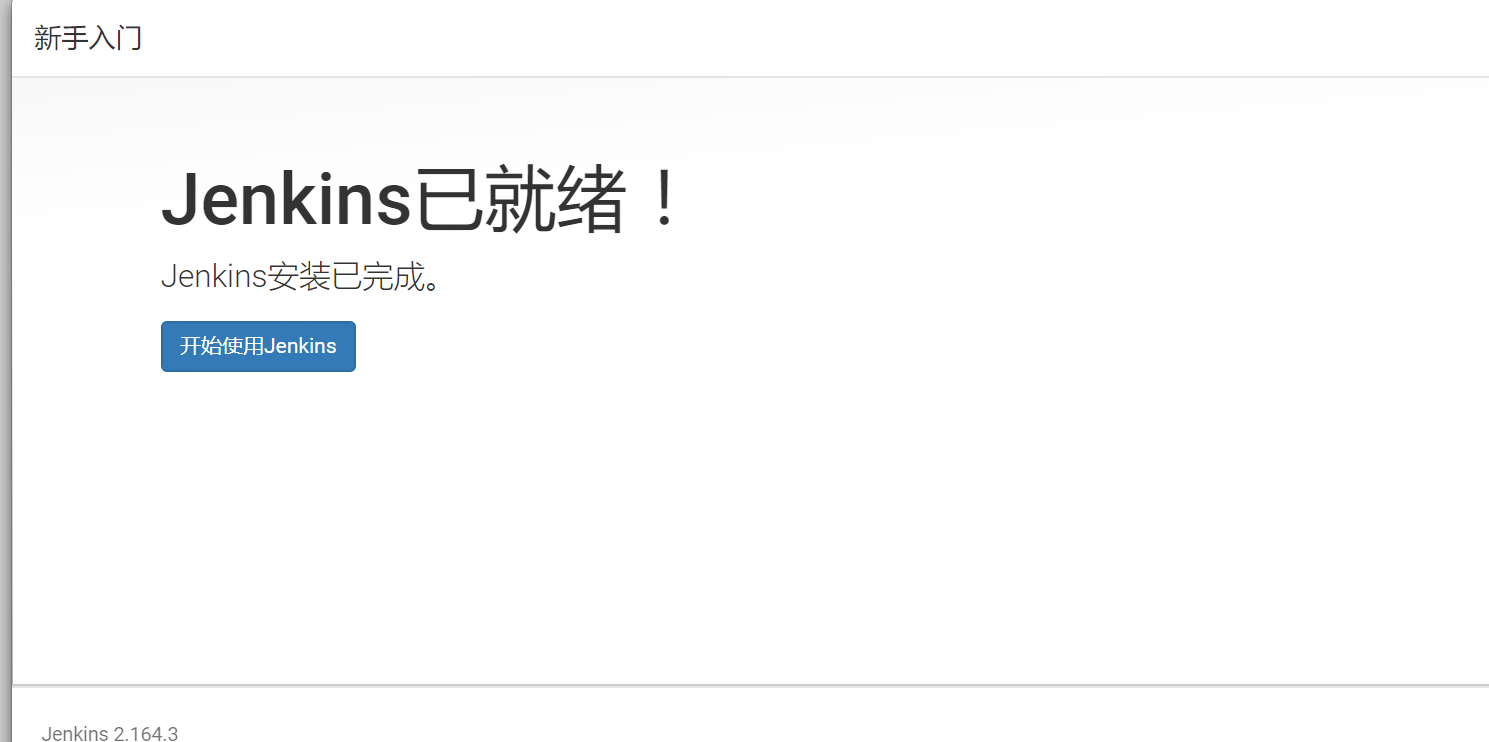
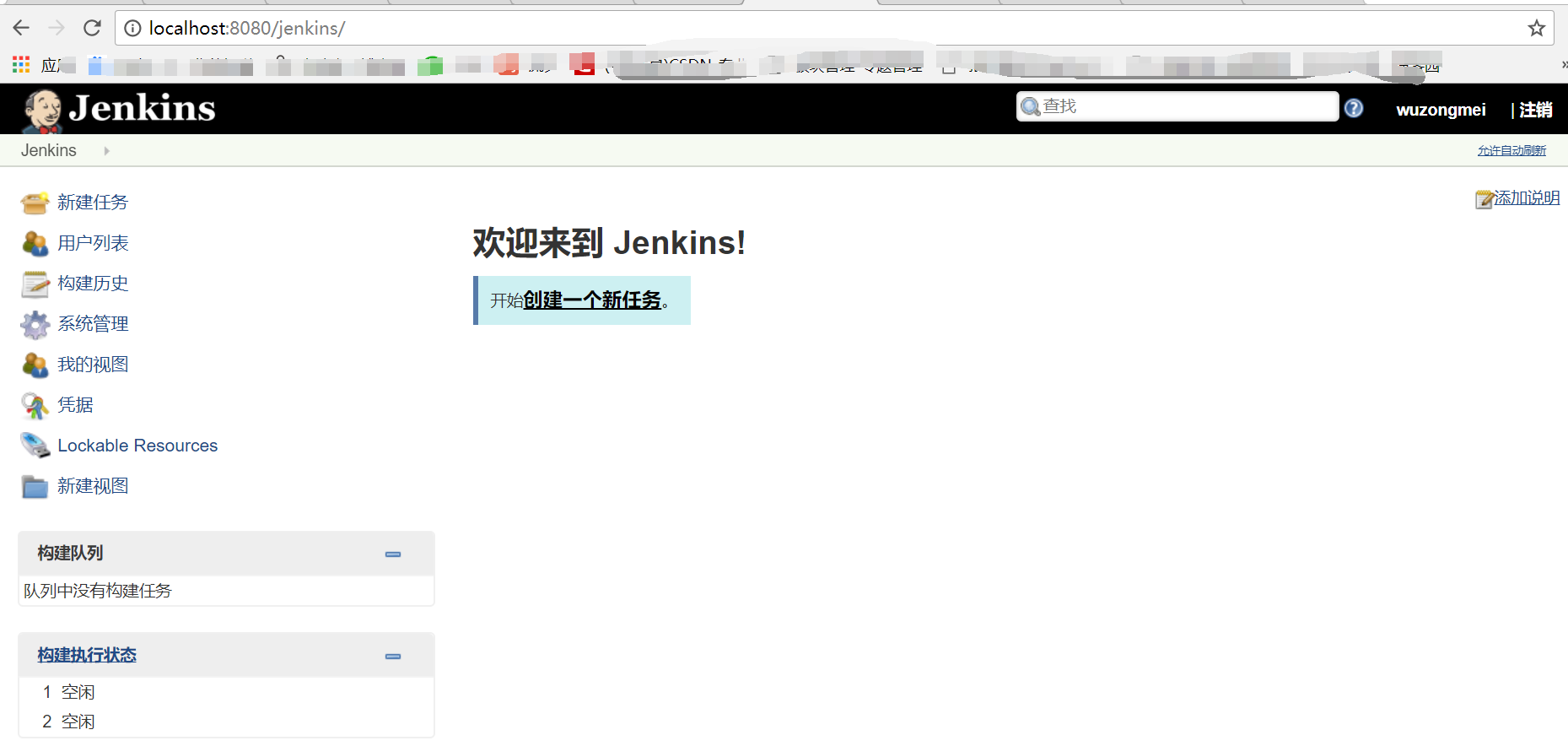
6、在浏览器的地址栏输入如下地址:http://localhost:8080/jenkins,然后点击回车,如下图:
这个地方是让输入一个password,人家告诉你了密码所在的位置,例如我的是在 C:Userswuzongmei.jenkinssecretsinitialAdminPassword这个文件中。
找到打开,把密码粘贴到输入框里就行。
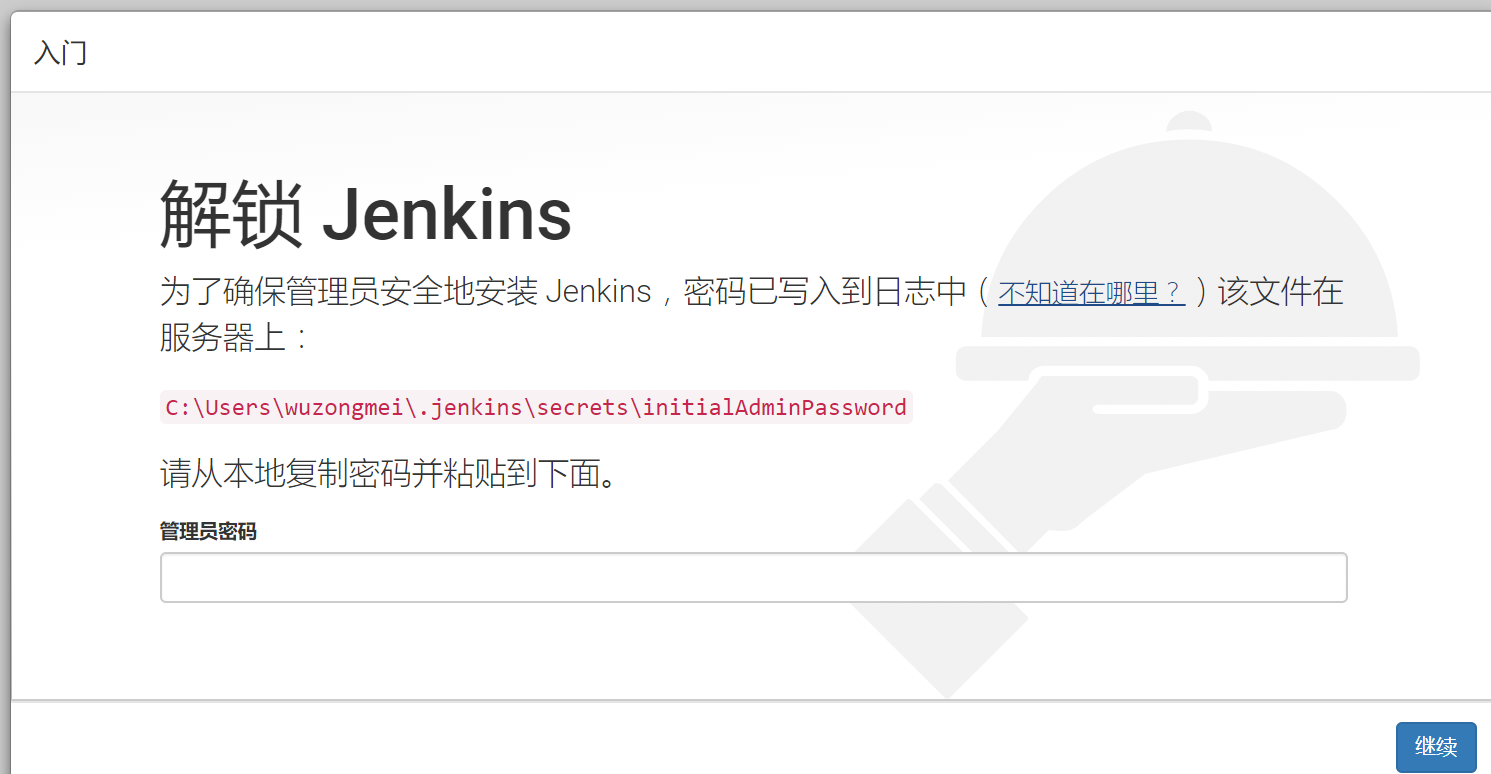
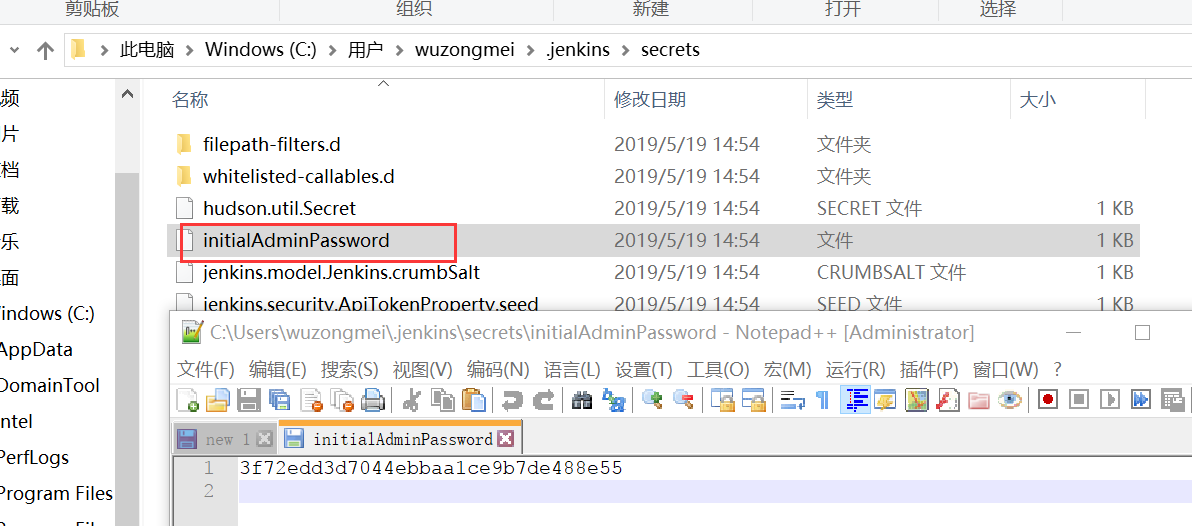
7、下面这个页面是让选择安装插件的方式,左边是安装它推荐的插件,右边是让你自己选择安装哪些插件,这里我们选择左边这个。
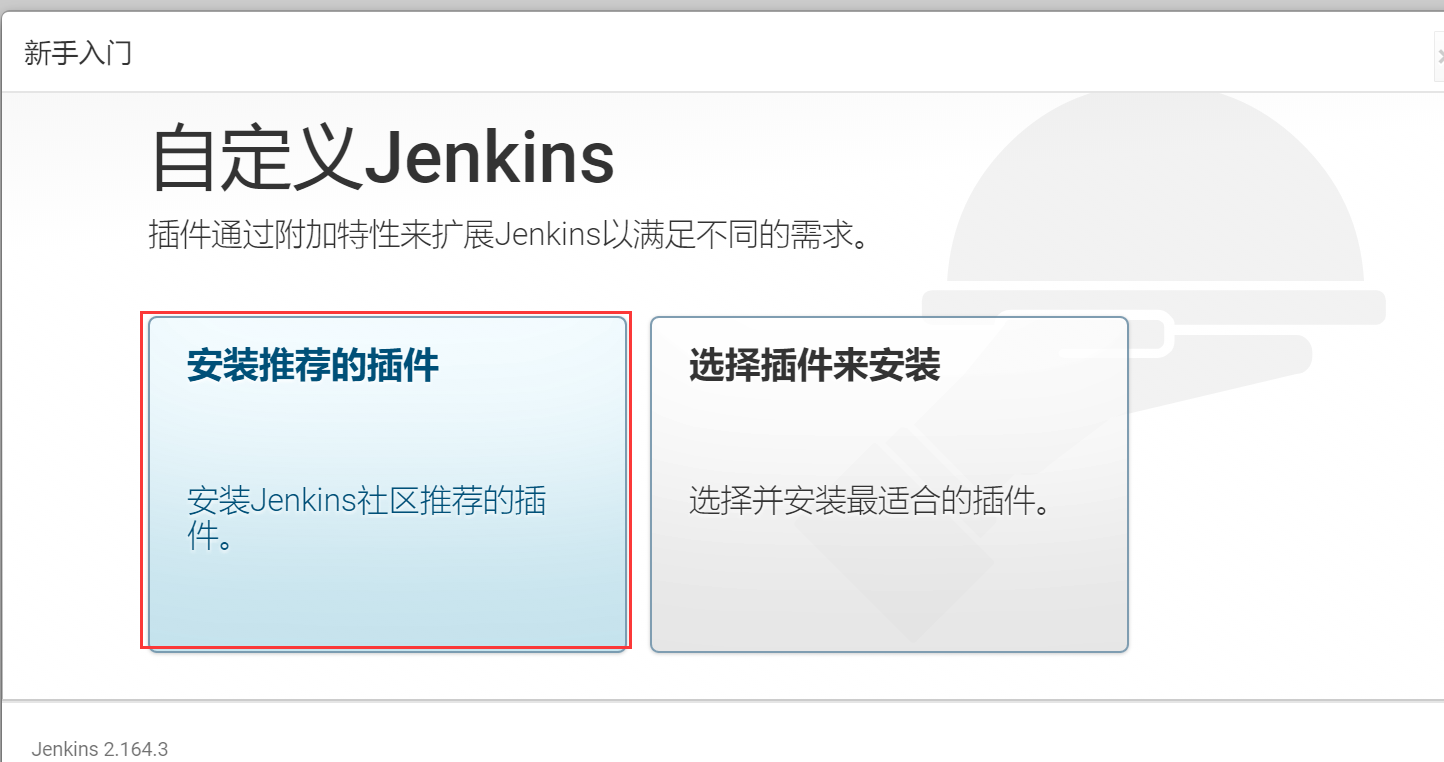
选择安装插件后出现如下界面,等待插件后安装好了,会自动进入下一界面。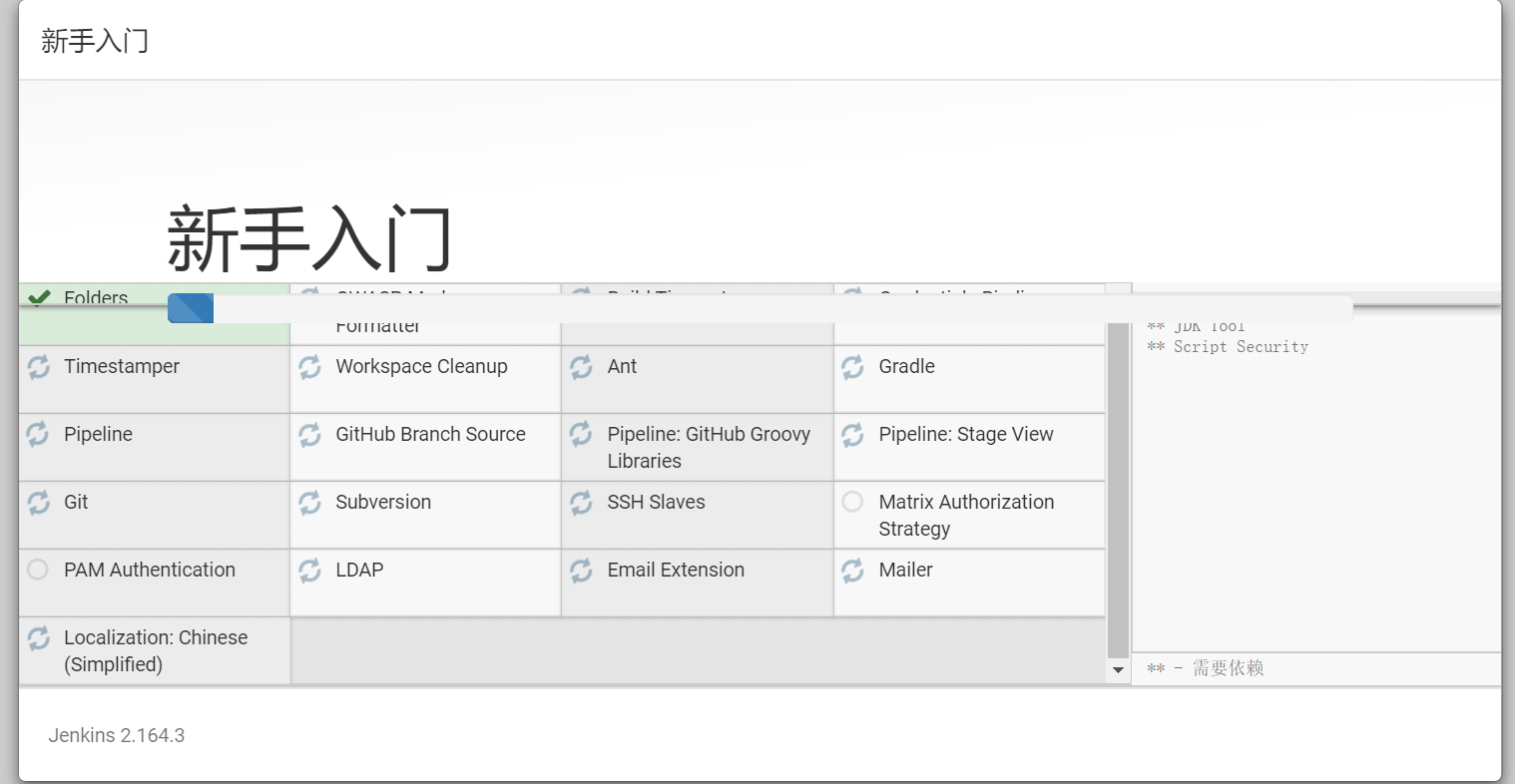
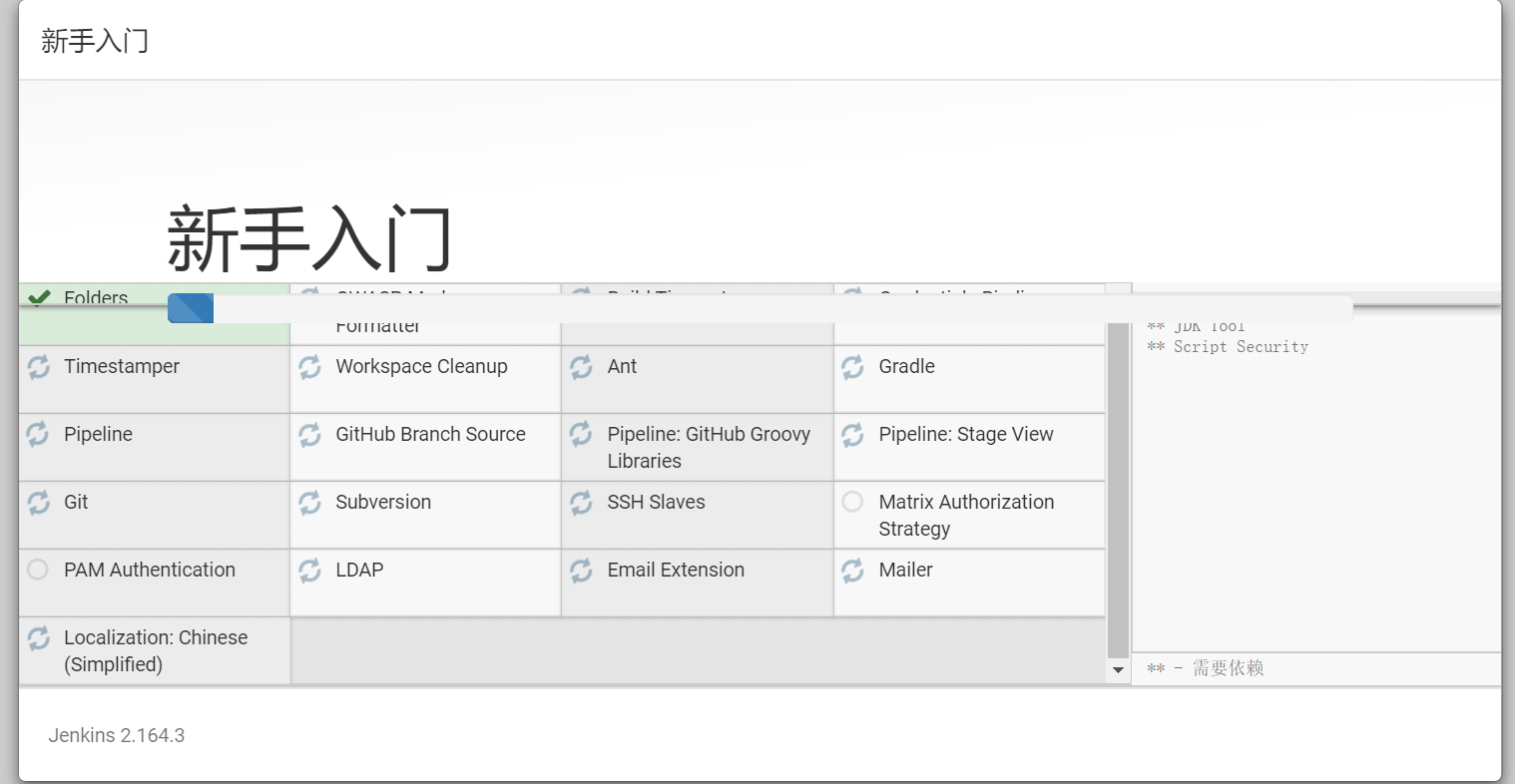
8.安装完插件后,这里让我们填写一些用户信息,尤其记住密码。填完后点击 保存并完成
后面有个创建实例的步骤,直接点保存并完成就行。
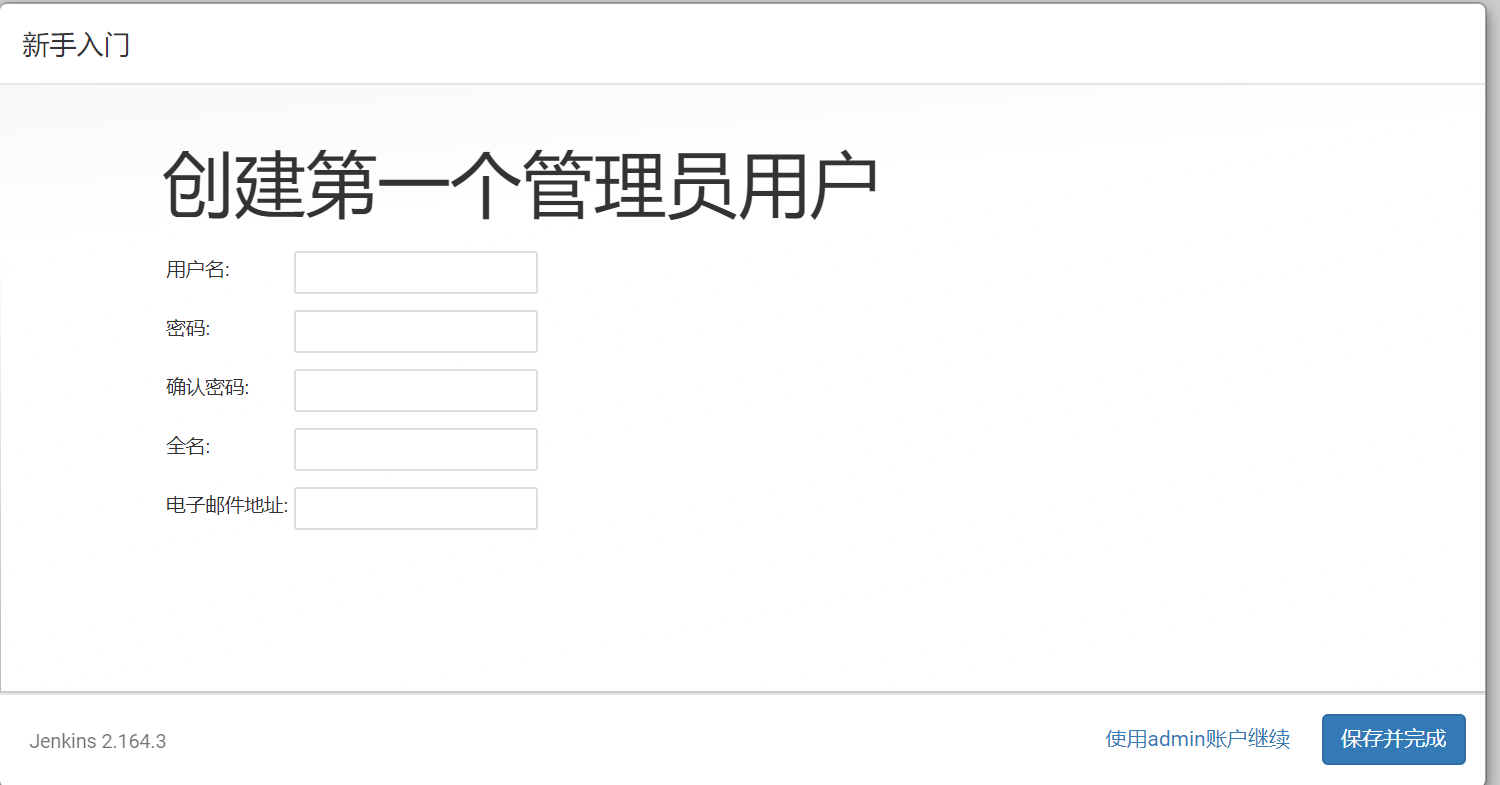
9、写完个人信息后,出现如下界面,我们直接点击 开始使用 Jenkins。
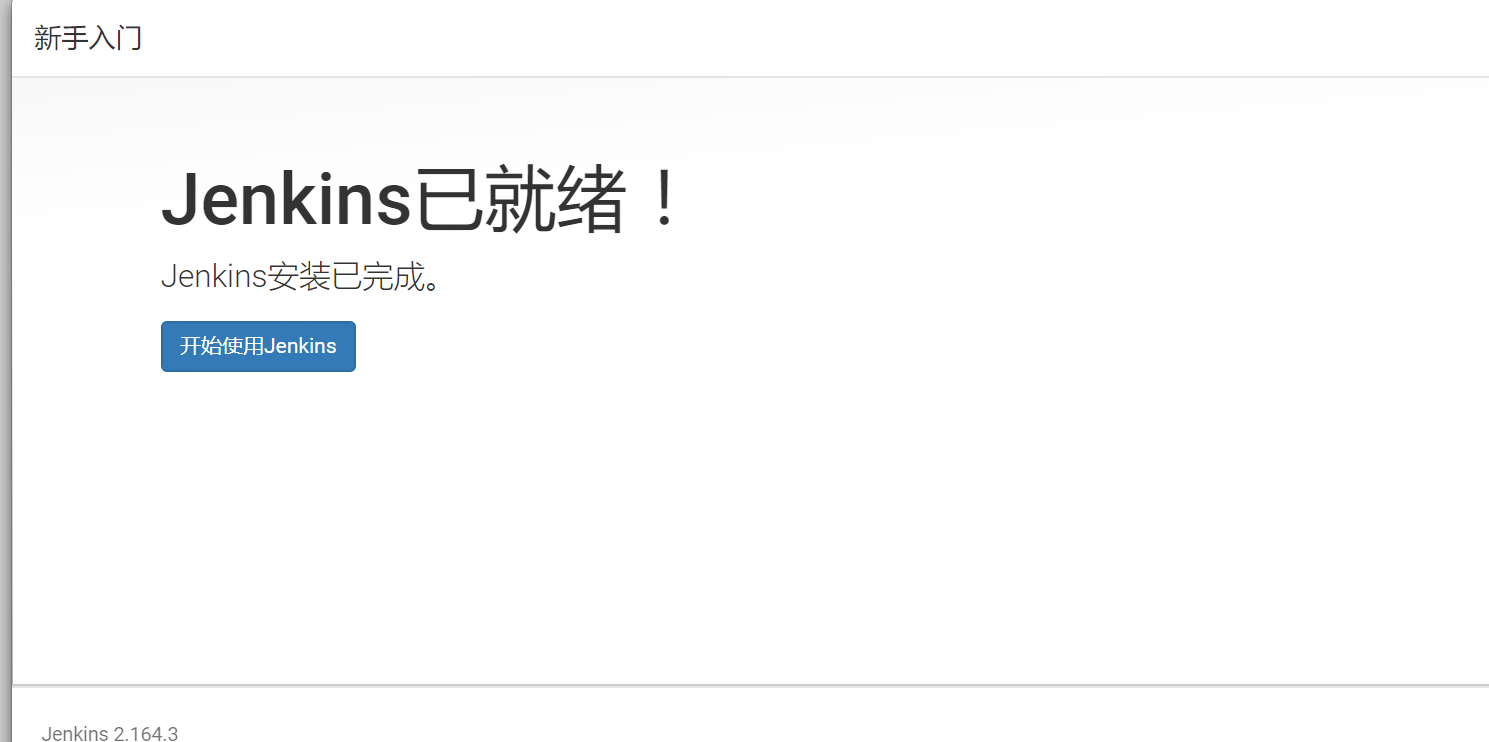
10、出现如下界面证明我们的Jenkins安装完毕。